Samsung, HTC og mange andre Android-udviklere ændrer altid lager Android-versionen og tilpasser dem til deres enheder, inden de giver dem en opdatering. Disse funktioner er specifikke for producenterne, og det næste eksempel, jeg kan give her, er TouchWizz-launcheren fra Samsung. Nogle mennesker vælger at hade det, mens andre elsker det. Men du kan kun finde det på Samsung-telefoner som standard.
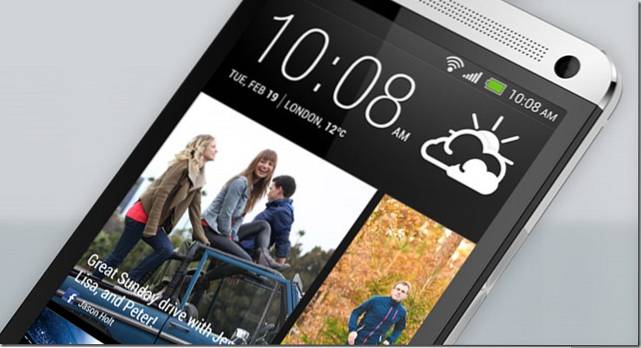
På samme måde kom HTC ud med en helt ny launcher sidste år kaldet BlinkFeed, og den fik med det samme en masse popularitet. Så lad os se, hvad BlinkFeed er, hvordan du nemt kan installere det på enhver Android-enhed.
Hvad er HTCs BlinkFeed
HTC BlinkFeed var først ude med HTC One, og det blev meget populært hos sine brugere kort efter de første par dage af udgivelsen. Denne skærm ville være den første skærm, du vil se, hver gang du låser din telefon op, og her vil du kunne se de seneste opdateringer fra dine sociale medietjenester og nyheder fra forskellige kilder uden at åbne nogen apps. Så det er dybest set et indholdsfeed oven på en launcher.
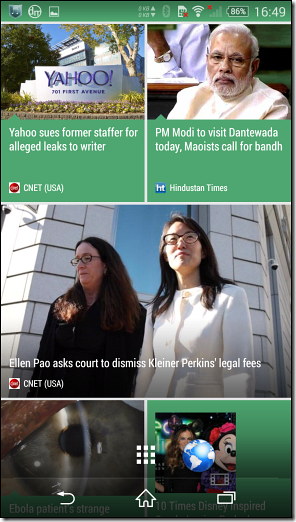
Så lad os se, hvordan vi kan installere og bruge HTCs Blink Feed på enhver Android-enhed uden rodadgang.
Download og installer filerne
For at komme i gang skal du downloade BlinkFeed-vigtige APK-filer. Dette er 4 APK-filer, der skal installeres på enheden for at blink-feedet skal fungere. Klik på hvert af disse links for at downloade APK-filerne. Af hensyn til enkelheden skal du downloade disse APK-filer til en enkelt mappe og overføre dem til din Android-telefon for at installere den. Sørg for at tænde for Installer fra ukendte kilder indstilling fra Androids sikkerhedsindstillinger. Tryk ikke på startknappen, medmindre du installerer alle fire filer på enheden. Det betyder ikke noget i hvilken rækkefølge du installerer disse fire APK'er, så længe du installerer dem alle.
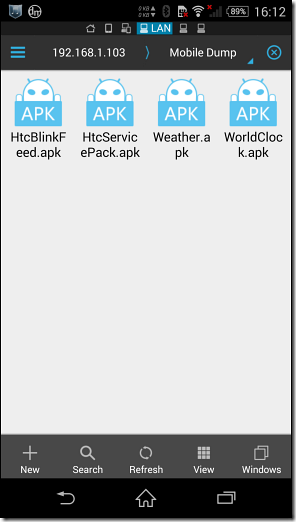
- HTC BlinkFeed
- HTC Service Pack
- Verdensur
- Vejr
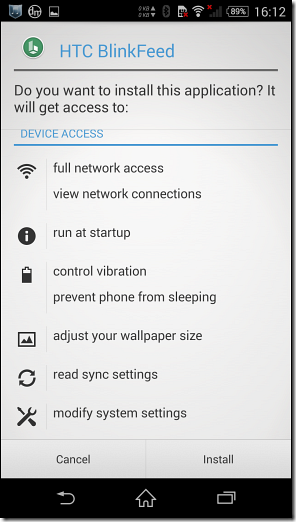
Når du har installeret disse filer, skal du trykke på startknappen og du bliver bedt om at vælge den nye standard startskærmstarter til din Android. Vælg her HTC BlinkFeed, og klik på OK bare en gang eller Altid afhængigt af dit valg.
Installation af yderligere plugins
Ovenstående 4 APK-filer bringer funktionerne i BlinkFeed til din enhed. Men hvis du gerne vil få mest muligt ud af det, skal du installere nogle ekstra plugins som Facebook og Instagram for at få alle dine feeds på hjemmesiden. De plugins, der i øjeblikket er tilgængelige, er
- Facebook-plugin
- Twitter-plugin
- Instagram-plugin
- Google+ plugin
- LinkedIn-plugin
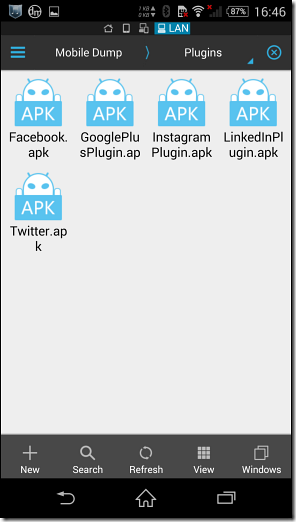
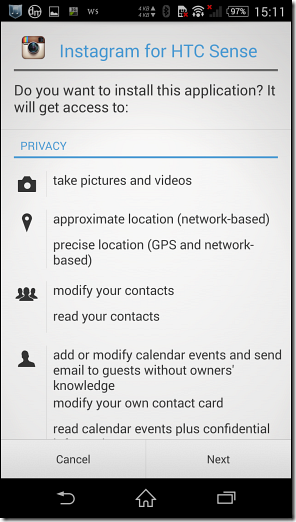
Det er ikke nødvendigt at installere alle plugins, og du kan vælge at ekskludere de tjenester, du ikke bruger. Så endelig, når du er færdig med at installere alle plugins, skal du skyde startknappen igen for at se HTC Blink Feed.
Konfiguration af HTC Blink Feed.
På startskærmen skal du stryge mod din højre side for at bringe BlinkFeed-skærmen. Her vil du se to muligheder under opstart. Du kan klikke på en af dem for at hente dine feeds fra populære steder som The Huffington Post og en anden for at få feeds fra tjenester som Twitter, Facebook og Instagram. Du kan stryge mere mod højre til sidepanelet og derefter klikke på menuen med tre knapper for at få den ekstra menu. Her kan du kontrollere tjenesterne i Apps
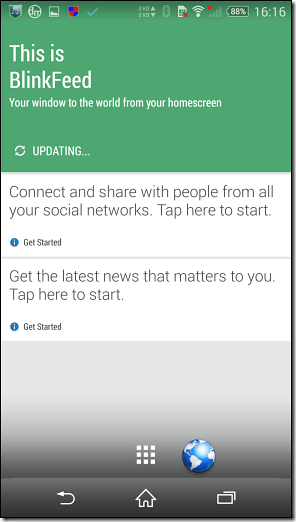
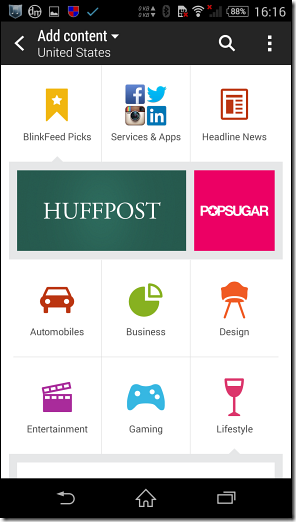
I menuen for yderligere indstillinger kan du vælge, om dataforbindelse skal bruges til at downloade de nye feeds. Du får også muligheden for at downloade hele indholdet til offline læsning med fotos. Fantastisk til læsere, der pendler meget og har brug for at bruge lidt tid på morgennyhederne. Det eneste, jeg ikke kunne lide ved BlinkFeed, er den hårdkodede grønne farve. Udvikleren skal give en måde at ændre farven på, så den passer til telefonens tema.
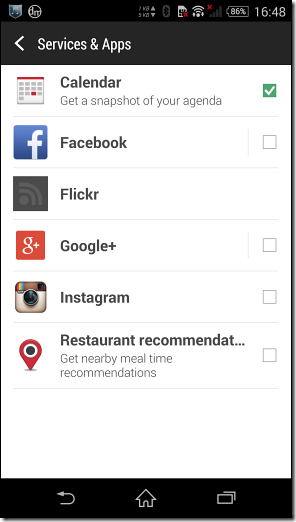
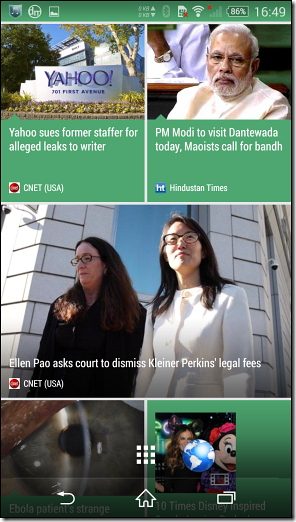
SE OGSÅ: Sådan får du dit Android-telefonbatteri til at vare længere
Konklusion
Sådan kunne du installere og bruge HTC BlinkFeed på din enhed. Af en eller anden grund, hvis du vil deaktivere launcheren, skal du søge efter BlinkFeed i Android-appens indstillinger og rydde appens standardindstillinger. For at afinstallere skal du fjerne alle apps og tilknyttede plugins og vælge din tidligere standard-startside. Så prøv disse funktioner og se om du kan lide HTCs standardstarter på din telefon.
 Gadgetshowto
Gadgetshowto


